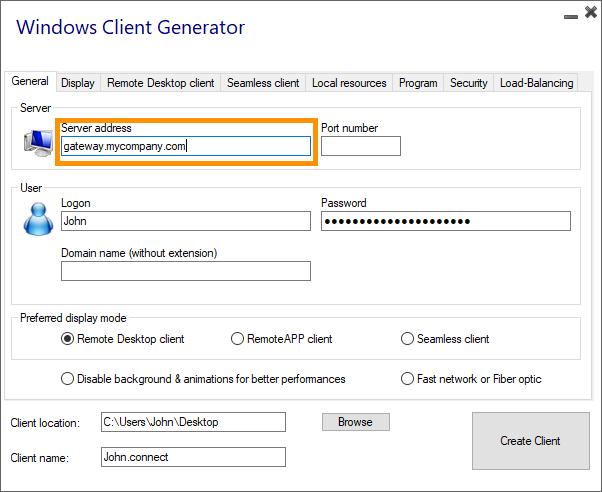Lastverteilung
Voraussetzungen
Mit dieser Funktion können Sie eine Lastenausgleichs-Umgebung verwalten.
Es bedeutet, dass die Last aller Ihrer Benutzer zwischen Ihren Servern verteilt wird. Die Arbeitslast wird zwischen allen Servern Ihres Clusters geteilt.
Lastverteilung ermöglicht die Nutzung einer unbegrenzten Anzahl von Servern mit Lastverteilung und ist mit der Enterprise Edition verfügbar (eine gültige Lizenz pro Server). Diese sehr leistungsstarke und fortschrittliche Funktion sollte verwendet werden, wenn eine große Anzahl von Benutzern/Servern bereitgestellt werden muss.
Wichtig: Das einfache Aktivieren der Lastverteilung leitet Benutzer unabhängig von den für die Benutzer konfigurierten zugewiesenen Servern an den am wenigsten ausgelasteten Server des Clusters weiter. Wenn Sie die Lastverteilung UND die Serverzuweisung verwenden möchten, stellen Sie sicher, dass Sie das Kontrollkästchen „Lastverteilung auf zugewiesenen Servern“ aktivieren.
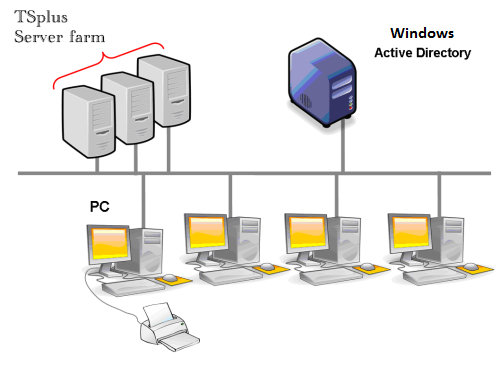
In der Regel empfehlen wir, einen Server für 50 gleichzeitige Benutzer zu verwenden.
Sie können mehr als 50 Benutzer überschreiten, abhängig von der Leistung Ihres Servers und dem Verbrauch der Anwendungsressourcen der Benutzer.
Generierte Clients und Webzugang
Es gibt drei Möglichkeiten, sich mit einem Lastenausgleichs-Cluster zu verbinden:
- Verwendung eines Generierter Kunde ausführbares Programm, erstellt von der Portabler Client-Generator )
- Verwendung eines Webportalzugang indem Sie es im Fenster "Webportal-Einstellungen" aktivieren.
- Mit dem TSplus App von Ihrem mobilen Gerät.
Lastenausgleich Hauptfenster
Der Lastenausgleichsmanager ist unter dem Farm-Tab des AdminTools zu finden:
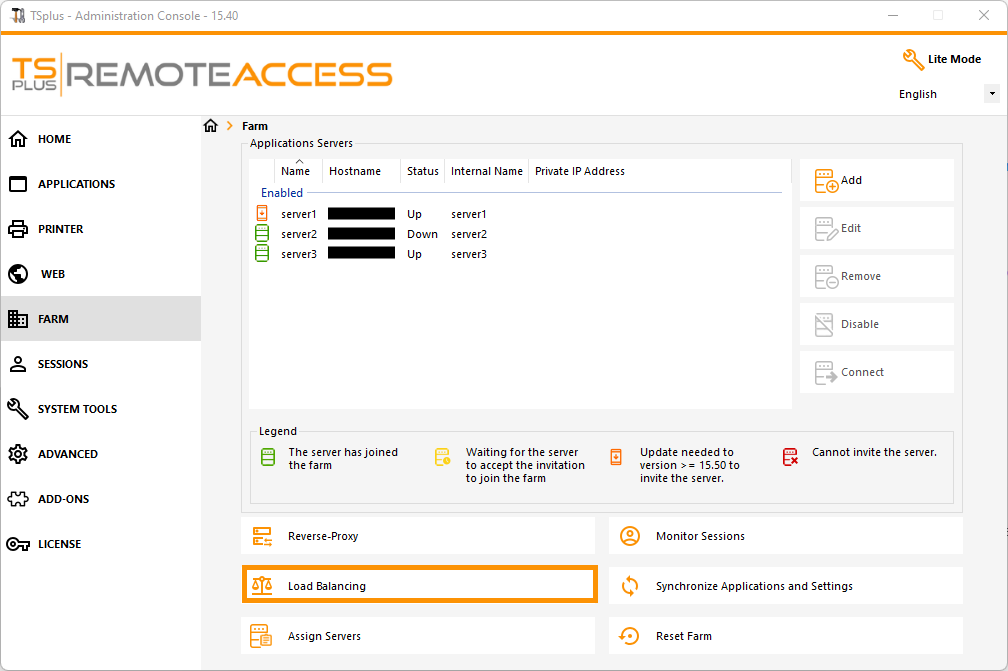
Dieses Fenster ermöglicht es Ihnen, die Lastverteilung zu konfigurieren. Es listet alle Server in Ihrem Lastverteilten Serverfarm auf und ermöglicht es Ihnen, die Lastverteilung zu aktivieren, zu deaktivieren und zu konfigurieren (mehr dazu weiter unten).
Klicken Sie auf die Schaltflächen im Bild unten, um auf die entsprechenden Informationen zuzugreifen:
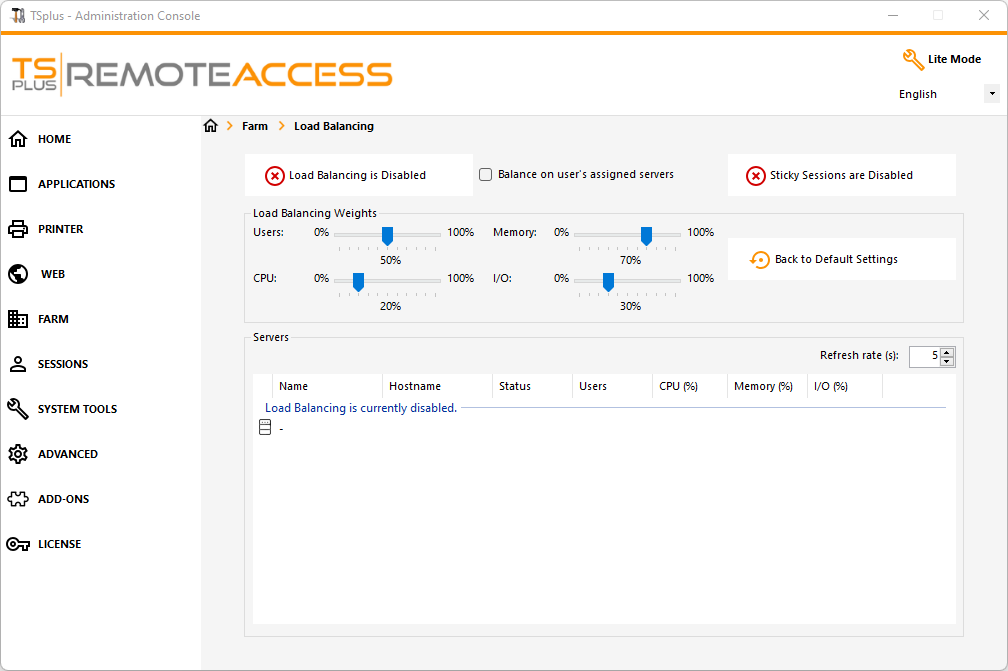
Oben im Load Balancing-Fenster sehen Sie einen großen Button:
- Dieser Button zeigt den aktuellen Zustand der Lastverteilung an.
- Wenn Sie darauf klicken, wird die Lastverteilung je nach aktuellem Zustand aktiviert oder deaktiviert.
Hier ist der Button, wenn die Lastverteilung aktiv ist. Deaktiviert Ein Klick darauf aktiviert es.
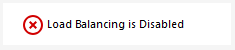
Hier ist der Button, wenn die Lastverteilung aktiv ist. Aktiviert Ein Klick darauf deaktiviert es.
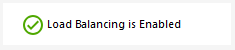
Wie wählt Load Balancing einen Server aus?
Wenn die Lastverteilung aktiviert ist, wird der Benutzer zum weniger ausgelasteten Server zum Zeitpunkt seiner Verbindung geleitet.
Um zu bestimmen, welcher Server am wenigsten ausgelastet ist, wird die Auslastung jedes Servers unter Verwendung eines gewichteten Durchschnitts mehrerer Leistungsindikatoren berechnet:
- Anzahl der verbundenen Benutzer
- Prozessorverbrauch
- Speicherverbrauch
- Festplattenspeicher
Sie können das Gewicht (die Wichtigkeit) dieser Indikatoren mithilfe der folgenden Schieberegler ändern:

Mit diesen Schiebereglern können Sie das Load Balancing feinabstimmen und es an Ihre eigenen Bedürfnisse anpassen. Wenn Ihre Benutzer beispielsweise eine Geschäftsanwendung mit hohen Speicheranforderungen starten, kann es eine gute Idee sein, den Einfluss des RAM in der Lastberechnung mit dem Schieberegler „Speicher“ zu erhöhen.
Sie können diese Werte auch zurücksetzen, indem Sie auf die Schaltfläche „Auf die Standardeinstellungen zurücksetzen“ klicken.
Wie wird die Last des Servers berechnet?
Die Last jedes Servers wird bei Bedarf berechnet, um zu entscheiden, auf welchen Server der Benutzer gesendet werden muss.
Für diese Berechnung verwenden wir ein gewichteter Durchschnitt zwischen 4 Hardware-Metriken.
Die 4 Schieberegler ermöglichen es Ihnen, jedem dieser Metriken mehr (oder weniger) Gewicht zu geben, die sind:
- Benutzer: Anzahl der verbundenen Benutzer
- CPU : Prozentsatz der nicht im Leerlauf befindlichen Prozessorzeit
- Speicher: Prozentsatz des verwendeten Speichers
- I/O : Prozentsatz der nicht-leeren Festplattenspeicherzeit
Wenn Sie beispielsweise den „Speicher“-Regler auf die rechte Seite und alle anderen Regler auf die linke Seite setzen, wird die Last jedes Servers fast ausschließlich anhand des Prozentsatzes des verwendeten Speichers berechnet - und Ihre Benutzer werden an den Server mit dem meisten verfügbaren Speicher gesendet.
- Wenn ein Schieberegler ganz links ist, wird das Gewicht, das in der Lastberechnung verwendet wird, 1 sein.
- Wenn ein Schieberegler ganz links ist, wird das Gewicht, das in der Lastberechnung verwendet wird, 100 betragen.
Darüber hinaus hängt die Last eines bestimmten Servers vom Verhältnis [genutzte Ressourcen / Gesamte Ressourcen] ab; wenn also ein Server A doppelt so leistungsfähig ist wie ein Server B, sollten doppelt so viele Benutzer an Server A gesendet werden wie an Server B (vorausgesetzt, alle anderen Faktoren sind gleich).
Sie können die Liste der Status von Lastverteilten Servern und Details zu den Leistungsindikatoren jedes Servers einsehen.
Die Server sind von den am wenigsten ausgelasteten bis zu den am stärksten ausgelasteten entsprechend Ihrer Konfiguration sortiert.
Die Liste der Status der Lastenausgleichsserver wird automatisch aktualisiert. Diese automatische Aktualisierung stoppt, wenn die Verbindung nicht mehr verfügbar ist. Sie können die Aktualisierungsrate in der oberen rechten Ecke des "Server"-Fensters ändern.
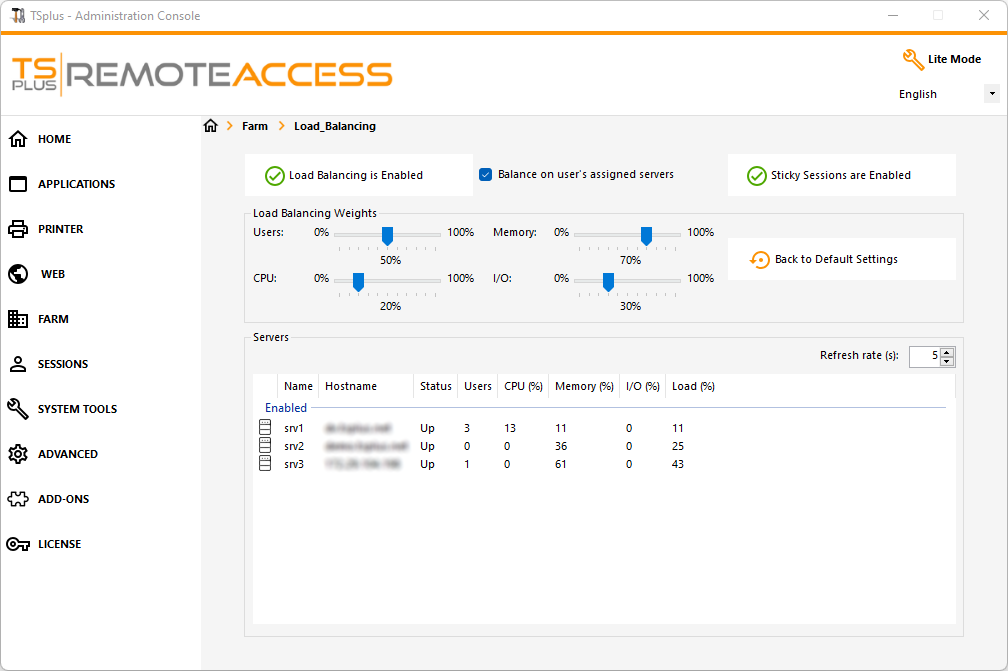
Lastverteilung kann auch direkt auf dem dem Benutzer zugewiesenen Server unter Verwendung des
Checkbox "Balance auf den zugewiesenen Servern des Benutzers"
.
Als Ergebnis werden Sie in der Lage sein, auf den Servern der Buchhaltungsabteilung nur für Buchhalterbenutzer Lastenausgleich durchzuführen, sobald diese spezifischen Server den Buchhalterbenutzern zugewiesen wurden.
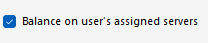
Sie können die Funktion für sticky Sessions aktivieren, indem Sie auf die rechte Schaltfläche des Fensters für die Lastverteilung klicken:
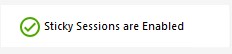
Aktivierung bestehende Sitzungen Webauflistung ist erforderlich für die Funktion der Sticky Sessions bei der Lastenverteilung.
Es wird Ihnen ermöglichen, sich mit einer getrennten Sitzung erneut zu verbinden, anstatt eine neue Sitzung auf einem anderen Server zu öffnen.
Um zu aktivieren bestehende Sitzungen Webauflistung , stellen Sie Folgendes ein Einstellung zu "nein".
Lastverteilung mit einem Verbindungsclient
Wenn Sie eine erstellen möchten Verbindungsclient um sich mit dem weniger ausgelasteten Server zu verbinden , Sie benötigen von dem Client-Generator in der “ Lastverteilung ” Tab zu:
- Überprüfen Sie das Kontrollkästchen „Lastenausgleich verwenden“
- Füllen Sie das Feld „Gateway-Webportnummer“ mit dem HTTP- oder HTTPS-Port aus, der von Ihrem Gateway-Server verwendet wird.
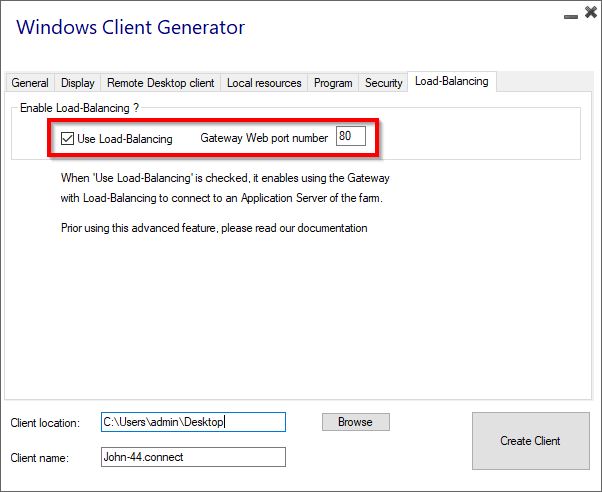
- Verwenden Sie die öffentliche IP-Adresse oder den Hostnamen Ihres Gateway-Servers direkt im Feld „Server“.